Téléchargement et importation de mises à jour
Les modules de mises à jour doivent être disponibles dans le référentiel des mises à jour pour que vous puissiez les appliquer aux ressources gérées.
Avant de commencer
Pour extraire les informations les plus récentes concernant les modules de mises à jour, sélectionnez le type de ressource, puis cliquez sur pour obtenir des informations sur tous les modules de mise à jour disponibles, ou cliquez sur pour obtenir des informations uniquement sur les modules de mise à jour les plus récents. Ensuite, triez la table à l'aide de la colonne Nom pour classer les mises à jour par version.
XClarity Orchestrator utilise une unité distincte pour le référentiel des mises à jour. La taille minimale requise pour cette unité est 100 Go.
À propos de cette tâche
Vous ne pouvez télécharger ou importer qu’un seul module de référentiel XClarity Administrator ou un ou plusieurs modules de mise à jour à la fois.
- Modules de référentiel XClarity Administrator
Les modules de référentiel Lenovo XClarity Administrator contiennent les mises à jour du microprogramme les plus récentes à un moment donné pour la plupart des appareils pris en charge, ainsi qu’une stratégie de conformité de microprogramme actualisée par défaut. Lorsque vous téléchargez un module de référentiel à partir de Page Web de téléchargements XClarity Administrator, chaque module de mise à jour contenu dans ledit module de référentiel est extrait, puis importé dans le référentiel des mises à jour. Le fichier de contenu du référentiel est ensuite supprimé. La stratégie de conformité du microprogramme actualisée par défaut est également importée en tant que stratégie prédéfinie. Vous ne pouvez pas modifier cette stratégie prédéfinie.
Les modules de référentiel suivants sont disponibles.
- lnvgy_sw_lxca_cmmswitchrepox-x.x.x_anyos_noarch. Contient des mises à jour de microprogramme pour tous les modules CMM et les commutateurs Flex System.
- lnvgy_sw_lxca_storagerackswitchrepox-x.x.x_anyos_noarch. Contient des mises à jour de microprogramme pour tous les commutateurs RackSwitch et les dispositifs Lenovo Storage.
- lnvgy_sw_lxca_systemxrepox-x.x.x_anyos_noarch. Contient des mises à jour de microprogramme pour tous les serveurs des séries Converged HX, Flex System et System x.
- lnvgy_sw_thinksystemrepox-x.x.x_anyos_noarch. Contient des mises à jour de microprogramme pour tous les serveurs ThinkSystem.
- lnvgy_sw_lxca_thinksystemv2repox-x.x.x_anyos_noarch. Contient des mises à jour de microprogramme pour tous les serveurs ThinkSystem V2.
- lnvgy_sw_lxca_thinksystemv3repox-x.x.x_anyos_noarc. Contient des mises à jour de microprogramme pour tous les serveurs ThinkSystem V3 et ThinkAgile.
Lorsque vous importez manuellement des modules de référentiel, vous devez importer le fichier de contenu (.tgz), les métadonnées (.xml), le journal des modifications (.chg) et le fichier Lisez-moi (.txt).
Vous pouvez définir l’état d’un module de référentiel depuis la colonne État à la page Gestion du référentiel. Cette colonne contient les valeurs suivantes.
Non téléchargé. Le module de référentiel est disponible sur Internet, mais il n’est pas téléchargé et extrait vers le référentiel des mises à jour.
Téléchargement en attente. Le module de référentiel est en file d’attente en vue d’être téléchargé depuis Internet.
Téléchargement en cours. Le téléchargement depuis Internet du module de référentiel est en cours.
Application en attente. Le module de référentiel est en file d’attente en vue d’une extraction des modules de mise à jour du module de référentiel vers le référentiel des mises à jour.
Application en cours. Les modules de mise à jour du module de référentiel sont en cours d’extraction dans le référentiel des mises à jour.
x sur y téléchargé(s). Certains modules de référentiel sont téléchargés et extraits vers le référentiel des mises à jour. Les nombres entre parenthèses indiquent le nombre de mises à jour téléchargées et le nombre de mises à jour disponibles.
Téléchargé. Tous les modules de mise à jour du modules de référentiel sont stockés dans le référentiel des mises à jour. Le fichier de contenu du module de référentiel est supprimé.
- Modules de mise à jour
Si XClarity Orchestrator est connecté à Internet, vous pouvez télécharger des modules de mise à jour répertoriés dans le catalogue des mises à jour directement à partir du site Web du support Lenovo. Si XClarity Orchestrator n’est pas connecté à Internet, vous pouvez importer manuellement les modules de mise à jour précédemment téléchargés sur Site Web Assistance centre de données Lenovo vers une station de travail disposant d’un accès réseau à l’hôte XClarity Orchestrator.
Si vous choisissez de télécharger une version mineure, les modules de mise à jour prérequis sont également téléchargés.
Lorsque vous importez manuellement des mises à jour, vous devez importer les fichiers de base requise sur le type de ressource.Pour les serveurs ThinkSystem V3, importez le module de mise à jour unique (*.zip). Ce fichier.zip contient le fichier de contenu, les fichiers de métadonnées (plusieurs fichiers *.json), le journal des modifications (*.chg) (.chg) et le fichier Lisez-moi (*.txt).
Pour toutes les autres ressources (dont XClarity Administrator, les serveurs ThinkEdge, ThinkSystem V1 et V2, ainsi que les anciens appareils), importez le fichier de contenu (.zip, .uxz, .tar.gz, .tar, .bin), les métadonnées (.xml), le journal des modifications (.chg) et le fichier Lisez-moi (.txt).
ImportantLa taille maximale de l’ensemble des fichiers à importer en une seule fois est de 8 Go.Vous pouvez déterminer si certains fichiers de mise à jour sont stockés dans le référentiel des mises à jour depuis la colonne État à la page Gestion des référentiels. Cette colonne contient les valeurs suivantes.Non téléchargé. La totalité du contenu du module de mise à jour ou la mise à jour individuelle est disponible sur le Web, mais n’est pas actuellement stockée dans le référentiel.
Téléchargement en attente. Le module de mise à jour est en file d’attente en vue d’être téléchargé depuis Internet.
Téléchargement en cours. Le téléchargement depuis Internet du module de mise à jour est en cours.
x sur y téléchargé(s). Une partie seulement des mises à jour présentes dans le module de mise à jour est stockée dans le référentiel. Les nombres entre parenthèses indiquent le nombre de mises à jour stockées et le nombre de mises à jour disponibles.
Téléchargé. L'ensemble du contenu du module de mise à jour ou la mise à jour individuelle est stocké(e) dans le référentiel.
Procédure
Pour télécharger ou importer manuellement des modules de mise à jour et des modules de référentiel, suivez l’une des étapes suivantes.
- Si XClarity Orchestrator est connecté à Internet, téléchargez les modules de mise à jour répertoriés dans le catalogue.
- Dans la barre de menus de XClarity Orchestrator, cliquez sur et cliquez sur Gestion des référentiels pour afficher la carte Gestion des référentiels.
La carte Gestion de référentiels répertorie des informations sur les modules de mise à jour dans une structure en arborescence, organisée par types de ressources, composants et modules de mise à jour. Par défaut, seuls les types de ressources des ressources gérées sont répertoriés dans le tableau. Cliquez sur Afficher les types de ressources disponibles pour répertorier tous les types de ressources pris en charge et disponibles dans le catalogue.
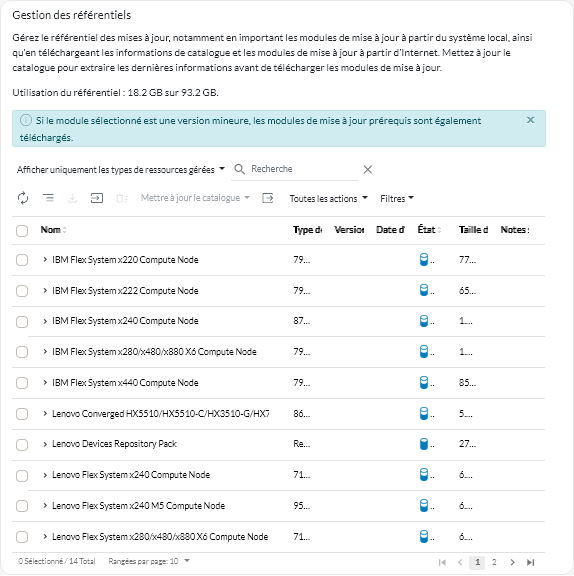
- (Facultatif) Téléchargez des informations sur les mises à jour disponibles les plus récentes pour certains types de ressources : sélectionnez un ou plusieurs types de ressources dans le tableau, cliquez sur Chercher des mises à jour, puis cliquez sur l’une des options suivantes.
- Mettre à jour les éléments sélectionnés. Extrait des informations sur toutes les versions des mises à jour disponibles uniquement pour les ressources sélectionnées.
- Mettre à jour la sélection – Uniquement les plus récents. Extrait des informations sur la dernière version des mises à jour disponibles uniquement pour la ressource sélectionnée.
Une travail est créé pour effectuer cette opération. Vous pouvez surveiller la progression du travail à partir de la carte . Si le travail n’a pas abouti, cliquez sur le lien Travail pour afficher des détails sur le travail (voir Surveillance des travaux.)
- Sélectionnez un ou plusieurs modules de référentiel, ressources, composants et versions de mise à jour à télécharger.
Vous pouvez développer les types de ressources et composants afin d’afficher la liste des versions de mise à jour disponibles dans le catalogue pour chaque type de ressource et chaque composant.
- Cliquez sur l'icône Télécharger les mises à jour (
) pour télécharger les mises à jour sélectionnées.
Une travail est créé pour effectuer cette opération. Vous pouvez surveiller la progression du travail à partir de la carte . Si le travail n’a pas abouti, cliquez sur le lien Travail pour afficher des détails sur le travail (voir Surveillance des travaux.)
Une fois le téléchargement terminé, l’État du téléchargement des modifications des mises à jour sélectionnées affiche « Téléchargé ».
- Dans la barre de menus de XClarity Orchestrator, cliquez sur et cliquez sur Gestion des référentiels pour afficher la carte Gestion des référentiels.
- Si XClarity Orchestrator n’est pas connecté à Internet, importez manuellement des modules de mise à jour et des modules de référentiel.
- Téléchargez les fichiers pour chaque module de référentiel et module de mise à jour vers une station de travail disposant d’un accès réseau à l’hôte XClarity Orchestrator à l’aide du navigateur Web.Utilisez ces liens pour télécharger les mises à jour applicables.
- Concernant les mises à jour Lenovo XClarity Administrator, accédez à Page Web de téléchargements XClarity Administrator.Vous pouvez également télécharger les mises à jour de XClarity Administrator à l’aide des commandes Lenovo XClarity Essentials OneCLI. Dans l'exemple suivant, la dernière mise à jour (y compris le fichier contenu) est téléchargée dans le répertoire /lxca-updates et les fichiers journaux sont stockés dans le répertoire /logs/lxca-updates. Pour plus d'informations sur OneCLI, voir Commande acquire dans la documentation en ligne de Lenovo XClarity Essentials OneCLI.
Onecli.exe update acquire --lxca --ostype none --mt lxca --scope latest --superseded --xml
--dir ./lxca-updates --output ./logs/lxca-updates - Concernant les modules de référentiel des mises à jour de microprogramme, accédez à Page Web de téléchargements XClarity Administrator.
- Concernant les mises à jour de microprogramme, accédez à Site Web Assistance centre de données Lenovo.
- Concernant les mises à jour Lenovo XClarity Administrator, accédez à Page Web de téléchargements XClarity Administrator.
- Dans la barre de menus de XClarity Orchestrator, cliquez sur et cliquez sur Gestion des référentiels pour afficher la carte Gestion des référentiels.
- Cliquez sur l'icône Importer (
) pour afficher la boîte de dialogue Importer les mises à jour.
- Faites glisser et déposez les fichiers téléchargés vers la boîte de dialogue Importer, ou cliquez sur Parcourir pour rechercher les fichiers.Avertissement
- Pour tous les autres appareils, vous devez importer le fichier de métadonnées, ainsi que le fichier d’image ou de contenu, le fichier d’historique des modifications et le fichier Lisez-moi pour chaque module de référentiel et module de mise à jour. Tout fichier sélectionné qui n’est pas spécifié dans le fichier de métadonnées est ignoré. Si vous n’incluez pas le fichier de métadonnées, la mise à jour n’est pas importée.
- N'importez pas d'autres fichiers susceptibles de se trouver sur les sites Web de téléchargement de Lenovo.
- Si vous ne sélectionnez pas de fichier de métadonnées (.xml ou .json) pour le module de référentiel ou le module de mise à jour, le module de référentiel ou le module de mise à jour n’est pas importé.
- Cliquez sur Importer.
Une travail est créé pour effectuer cette opération. Vous pouvez surveiller la progression du travail à partir de la carte . Si le travail n’a pas abouti, cliquez sur le lien Travail pour afficher des détails sur le travail (voir Surveillance des travaux.)
Lorsque des fichiers sont importés et stockés dans le référentiel, la colonne État du téléchargement passe sur « Téléchargé ».
- Téléchargez les fichiers pour chaque module de référentiel et module de mise à jour vers une station de travail disposant d’un accès réseau à l’hôte XClarity Orchestrator à l’aide du navigateur Web.
Après avoir terminé
Vous pouvez effectuer les actions suivantes sur la carte Gestion des référentiels.
- Consultez le fichier readme, le fichier d’historique des modifications et la liste des vulnérabilités et expositions courantes corrigées propre à une mise à jour spécifique en cliquant sur l’icône d’informations (
) dans la colonne Notes sur l’édition.
Vous trouverez également une liste des vulnérabilités et des expositions courantes corrigées en passant le curseur de la souris sur la colonne Vulnérabilités et expositions courantes corrigées. Cliquez sur l’ID de Vulnérabilités et expositions courantes corrigées pour afficher des informations détaillées sur ces dernières à partir du site Web des données nationales sur les vulnérabilités.
ConseilLes colonnesNotes sur l’édition et Vulnérabilités et expositions courantes corrigées sont masquées par défaut. Pour afficher ces colonnes dans le tableau, cliquez sur . - Supprimez uniquement le fichier image (de contenu) de chaque mise à jour sélectionnée en cliquant sur l’icône Supprimer uniquement les fichiers de contenu (
). Des informations sur la mise à jour (le fichier de métadonnées XML) restent disponibles dans le référentiel. L’état du téléchargement passe alors sur « Non téléchargé ».
Important- Le contenu des modules de référentiel est automatiquement supprimé une fois les modules de mise à jour extraits lors du processus de téléchargement ou d’importation.
- Vous ne pouvez pas supprimer les fichiers de contenu actuellement utilisés par des stratégies de conformité des à jour. Vous devez d’abord supprimer le module de mise à jour des stratégies (voir Création et affectation de stratégies de conformité des mises à jour).
- Certains modules de mise à jour sont communs pour plusieurs plateformes et composants. La suppression d’un module de mise à jour commun affecte toutes les plateformes et tous les composants qui l’utilisent.